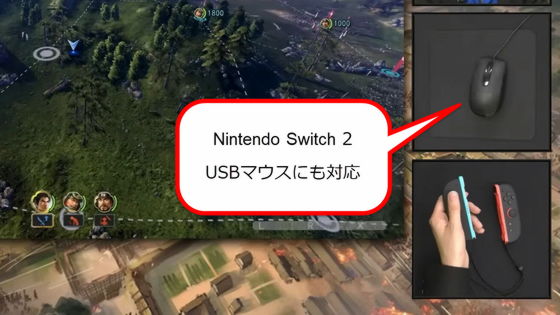Nintendo Switch 2「マリオカートワールド」でお役立ちな「Joy-Con 2 ハンドル」や背面ボタンが追加された「Nintendo Switch 2 Proコントローラー」などNintendo Switch 2のコントローラーを触ってみた

2025年6月5日に登場した任天堂の次世代家庭用ゲームハード「Nintendo Switch 2」では、Joy-Con 2に加えて「Nintendo Switch 2 Proコントローラー」や「Joy-Con 2 ハンドル」、Nintendo Switch Onlineのニンテンドー ゲームキューブ Nintendo Classicsで使える「ニンテンドー ゲームキューブ コントローラー」といったコントローラーが同時発売されました。実際にこれらのコントローラーをゲットしたので外観や使い心地をチェックしてみました。
Nintendo Switch 2|任天堂
https://www.nintendo.com/jp/switch2/index.html
◆Nintendo Switch 2 Proコントローラー
Nintendo Switch 2 Proコントローラーのパッケージ

Nintendo Switch 2 Proコントローラー本体はこんな感じ。

大きさや形は、前世代のNintendo Switch Proコントローラーとほぼ同じ。ただし、Nintendo Switch 2 Proコントローラーは本体ボディが半透明ではなくなり、スティックの内側やLボタン・Rボタンが白くなっています。また、Nintendo Switch 2 Proコントローラーにはチャットボタンが中央下部に追加されていました。

重さは実測で234g。前世代のNintendo Switch Proコントローラーが約247gだったので、Nintendo Switch 2 Proコントローラーはおよそ5%ほど軽くなっていることになります。

右側面

左側面

天面のパーツは白。RボタンとZRボタン、LボタンとZLボタンがあり、その間には接続状況を示すインジケーターとUSB-Cポート、接続ボタンがあります。

ZLボタン・ZRボタンはトリガー状になっています。この点も、前世代のNintendo Switch Proコントローラーと同じ。

底面にはヘッドセットを接続できるオーディオ端子。これは前世代のNintendo Switch Proコントローラーにはなく、今回新たに追加されています。

背面はこんな感じ。グリップの部分にGR・GLボタンが追加されました。

背面ボタンには、アナログスティック押し込みのR3・L3など、操作中に押しづらいボタンを割り当てることが可能になります。

実際にNintendo Switch 2 Proコントローラーを手に取ってみるとこんな感じ。ボタンやスティックの触感は前世代とほとんど同じ。

握り心地も、前世代とほとんど変わりません。ただし、前世代ではグリップ部分に細かな凹凸があってすべりどめになっていましたが、Nintendo Switch 2 Proコントローラーはグリップ部分も含めてマットな質感で、凹凸はありません。さらっとした手触りで、前世代と比べると少しすべすべしていますが、握り込んでもつるつるとすべるということはありません。今回新たに追加された背面のGR・GLボタンはちょうど中指に力を入れると押し込めるようになっています。

Nintendo Switch 2 ProコントローラーをNintendo Switch 2に接続し、ゲーム中にホームボタンを長押しすると、以下のように背面ボタンの設定が可能です。
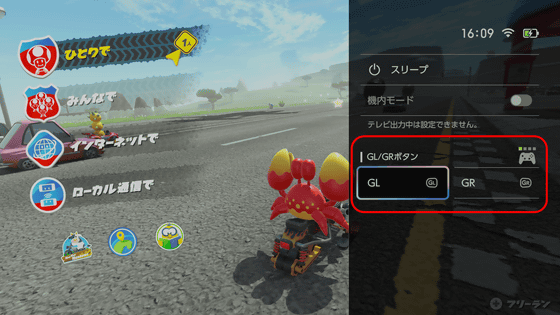
背面ボタンに割り当てたいボタンを設定します。例えば今回はRボタンをGRボタンに設定してみます。
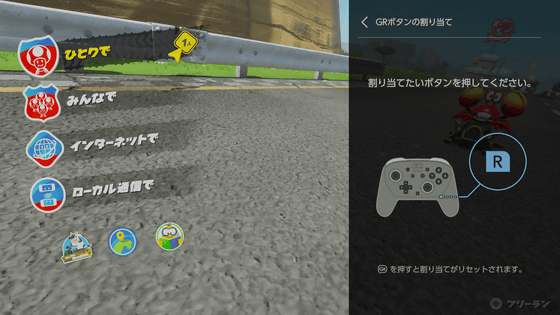
これで、GRボタンにRボタンと同じ機能を持たせることができます。Nintendo Switch 2 ProコントローラーはNintendo Switch 2の周辺機器ですが、この背面ボタンはNintendo Switch 2専用タイトルだけではなく、前世代のNintendo Switchのゲームタイトルでも設定可能。
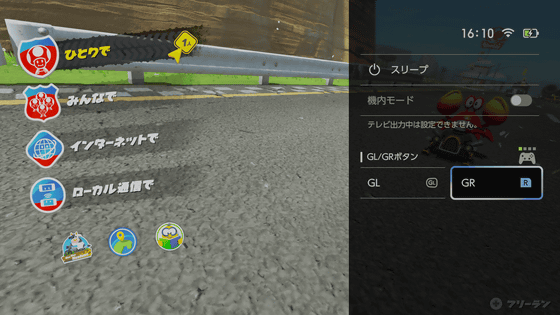
そして、PCで使えるかどうかをチェックしてみました。今回はUSB-Cケーブルを使ってPCに有線接続してみます。

Windows側では「Pro Controller」として表示されていましたが、実際に使おうとするとボタンを認識しませんでした。つまり、つないだだけでは正しくコントローラーとして認識されていない模様。
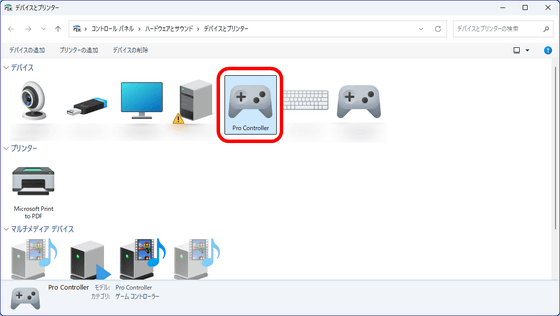
そこで、有志が公開しているNintendo Switch 2 ProコントローラーをWindows側に認識させるためのツール「ProCon 2 Enabler Tool」を使ってみます。ProCon 2 Enabler Toolは、ブラウザから無料で使用可能です。
ProCon 2 Enabler Tool
https://handheldlegend.github.io/procon2tool/
Nintendo Switch 2 ProコントローラーをWindows PCに有線接続した状態で、上記のサイトにアクセスし、「Enable HID Output」をクリック。
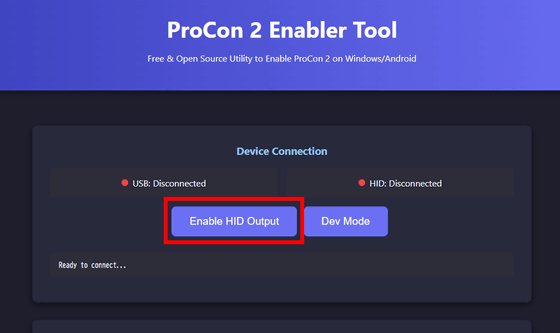
ポップアップが表示されるので、「Pro Controller」を選択して「接続」をクリック。
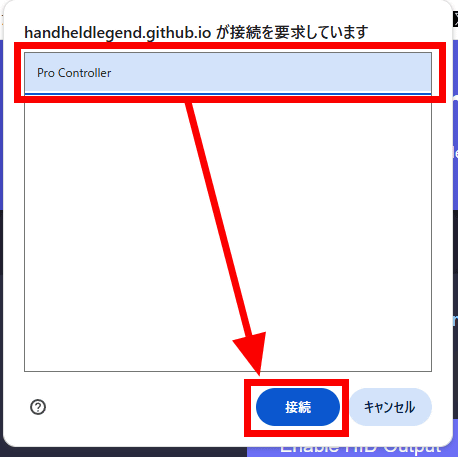
すると、「USB: Connected」と表示されました。
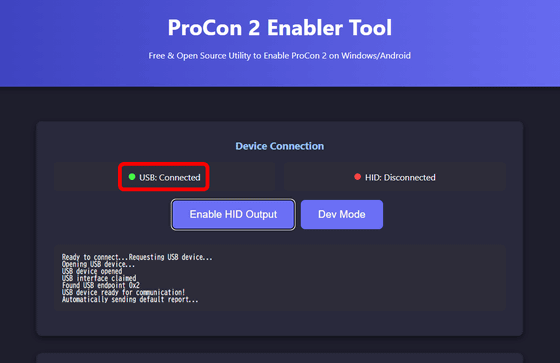
この状態で、Steamのゲームをプレイしてみます。まずはSteamの「設定」にアクセス。
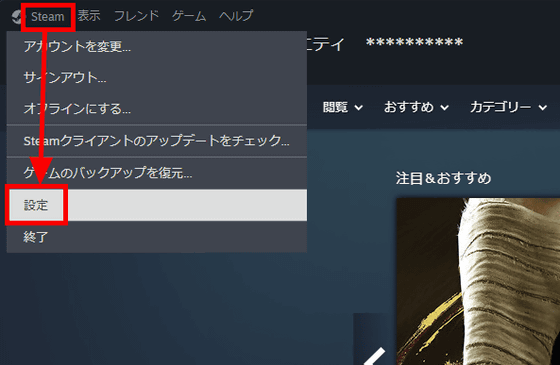
左のメニューから「コントローラ」を選択したところ、「Nintendo lf_Hid」が表示されていました。「設定開始」をクリック。
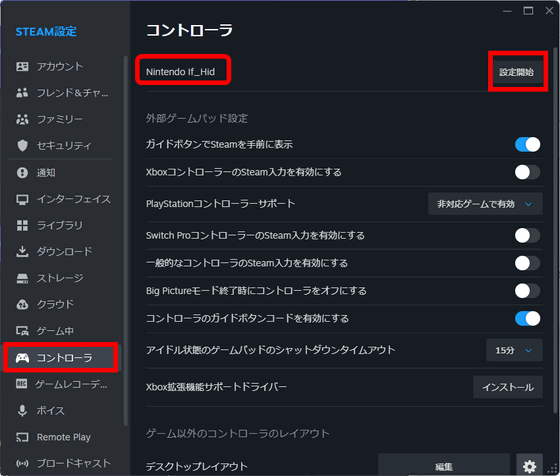
画面の指示通りにボタンを押して、ボタン配置を行います。今回、背面のGR・GLボタンには、それぞれアナログスティック押し込みのR3・L3を設定しました。
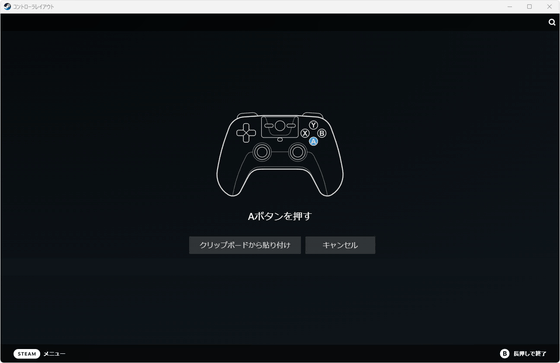
Nintendo Switch 2 Proコントローラーは背面ボタンがついているというのがうれしいポイント。たとえば「ストリートファイター6」では、相手を吹き飛ばして強力なコンボを始動できる「ドライブインパクト」という技があります。このドライブインパクトに対抗する1つの手段が、「相手がドライブインパクトを出してから26フレーム=約0.4秒以内に自分もドライブインパクトを出す」こと。かなりの反射神経が要求されるので、ドライブインパクトをできるだけ押しやすいボタンに設定したいところ。

背面ボタンであれば、ぐっと握るだけでドライブインパクトを出せるので、ドライブインパクト返しがめちゃくちゃやりやすくなります。ただし、握ると押してしまうということは、ゲーム中に熱が入ってコントローラーを持つ手に力が入ると、暴発してしまう可能性はあります。また、Nintendo Switch 2 Proコントローラーの十字キーは前世代よりも押し込みが深く、8方向にかっちりと切り替わる感触があるので、方向コマンドが入れやすいと感じました。

◆Joy-Con 2 ハンドル
次に、Joy-Con 2 ハンドル。これは「マリオカートワールド」などで、コントローラーの傾きをハンドルの操作につなげる「ジャイロ操作」に設定した時に、Joy-Con 2をハンドルのように持てるようにするための周辺機器です。

Joy-Con 2 ハンドルはこんな感じ。直径はおよそ14cmほどで、Joy-Con 2が中央にすっぽりおさまるようになっています。

Joy-Con 2を収めるところはこんな感じ。

背面にはNintendo Switch 2のロゴが刻まれています。

SLボタン・SRボタンがあります。このボタンは、Joy-Con 2コントローラーのSLボタンとSRボタンをシンプルな構造で押せるようになっているだけ。

Joy-Con 2を装着したところ。固定はしっかりとしていて、簡単には抜けないようになっています。

Joy-Con 2を装着した状態での重さを量ってみると、約169gでした。

本物の車のハンドルと比べるとかなり小さいですが、Joy-Con 2とほぼ同じ大きさなので、操作は問題なく可能。

実際に「マリオカートワールド」をJoy-Con 2ハンドルでプレイしてみました。

以下のムービーで、ゲーム画面とハンドルを使う手元を同時に確認できます。プレイする前は「思ったよりハンドルが小さいけど大丈夫かな」と不安に思っていましたが、大きすぎないことでかえって左右に回しやすく、かなり操作しやすいと感じました。また、Joy-Con 2だけを持ってジャイロ操作をするよりも、ハンドルの方が長時間持っていても疲れません。とにかく全身を使ってマリオカートをプレイしているという臨場感がしっかりと得られるので、「マリオカートでカーブを曲がる時は自分の体も動いてしまう」という人にはおすすめ。
Nintendo Switch 2のJoy-Con 2 ハンドルで「マリオカートワールド」をプレイしてみた - YouTube
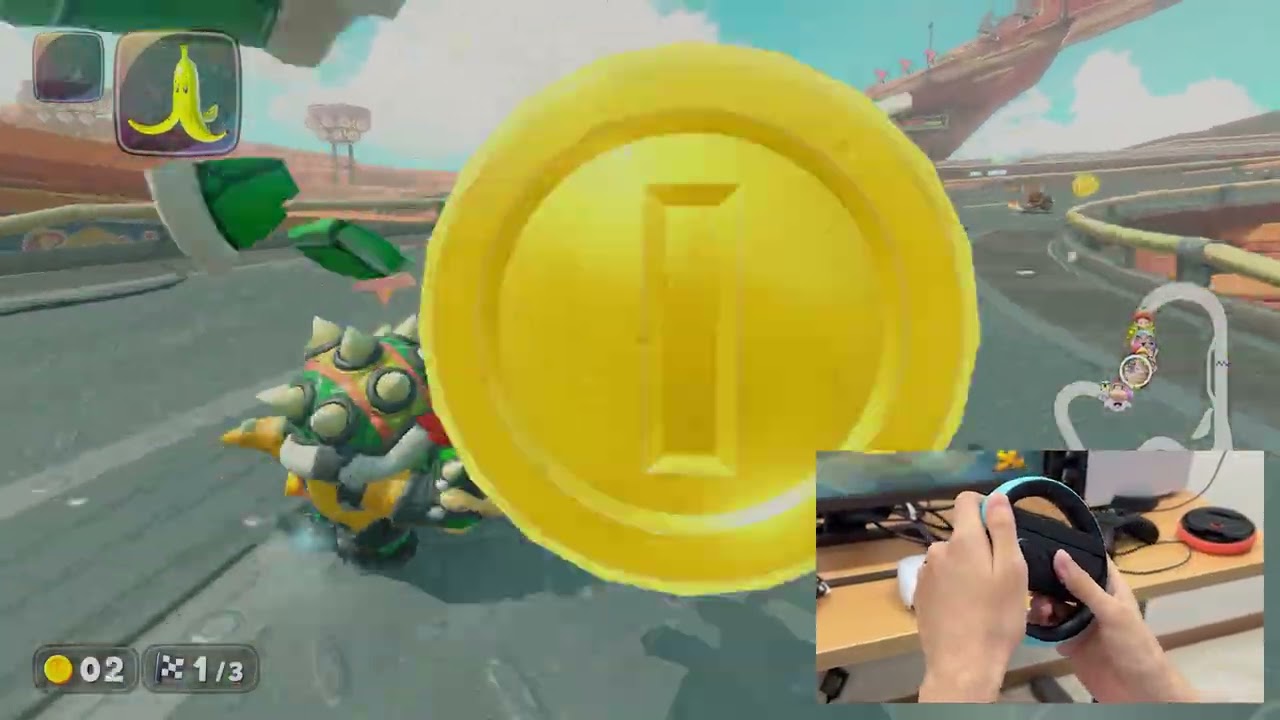
なお、Joy-Con 2ハンドルからJoy-Con 2を外す時は、手前から持ち上げると簡単に外せます。

◆ニンテンドー ゲームキューブ コントローラー
Nintendo Switch Online加入者限定で購入できる「ニンテンドー ゲームキューブ コントローラー」は、Nintendo Switch Onlineのニンテンドー ゲームキューブ Nintendo Classicsで使えるコントローラーです。

見た目はゲームキューブのコントローラーと全く同じ。

中身はコントローラー本体と接続用のUSBケーブル。

ボタン配置は全く同じ。

Nintendo Switch 2用ニンテンドー ゲームキューブ コントローラーの重さは210g。もともとのゲームキューブ用コントローラーは重量が約200gなので、ほとんど変わりません。

右側面

左側面

底面

天面はもとのゲームキューブ用コントローラーと異なり、バックボタンと接続用のUSB-Cポート、ホームボタン、接続状況を示すLEDインジケーター、シェアボタンがあります。また、Lボタンの上には小さくZLボタンが追加されています。

背面はこんな感じ。

実際に握り込んでみると、重さもボタンの感触も、もとのゲームキューブ用コントローラーとほぼ同じで、違和感はありません。

ニンテンドー ゲームキューブ Nintendo Classicsで過去のゲームキューブ用タイトルをプレイする場合、Joy-Con 2やProコントローラーでも操作は可能ですが、やはり操作性はコントローラーの形に合わせて最適化されているわけなので、ニンテンドー ゲームキューブ コントローラーがあるとめちゃくちゃ遊びやすくなります。

◆Joy-Con 2 充電グリップ
Nintendo Switch 2でゲームするにあたって、Joy-Con 2を本体に同梱されているJoy-Con 2グリップに装着して操作することが可能。ただし、Joy-Con 2グリップだとJoy-Con 2の充電ができないため、Joy-Con 2のバッテリーが切れてしまうとプレイできなくなってしまいます。そこで、USB-Cケーブルで充電しながらプレイできるJoy-Con 2 充電グリップがお役立ち。

内容物はJoy-Con 2 充電グリップとUSB-Cケーブル。

付属のUSB-CケーブルをNintendo Switch 2とJoy-Con 2 充電グリップにつなげば、Joy-Con 2のバッテリー切れを気にすることなく遊ぶことができます。

Nintendo Switch 2(日本語・国内専用)は税込4万9980円。各種小売店でも予約が行われており、Amazon.co,jpでは以下のページで招待販売が行われています。
Amazon.co.jp: Nintendo Switch 2(日本語・国内専用) : ゲーム
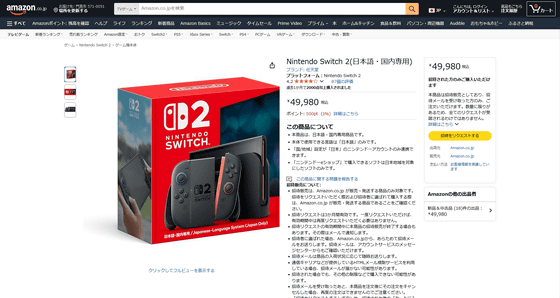
・関連記事
「マリオカート ワールド」で人気のウシから「鼻輪を外して」と動物愛護団体が任天堂に要請 - GIGAZINE
Nintendo Switch 2最大の問題を3Dプリンターを使って解決した話 - GIGAZINE
Nintendo Switchやスマホで高速な有線LAN接続ができる「USB Type-C LAN変換ケーブル」使ってみたよレビュー、ケーブル1本で高速インターネットを実現でき超便利 - GIGAZINE
任天堂が新しい特許で「Joy-Con 2を釣り竿コントローラーに変身させるアクセサリー」を計画していることが明らかに、どうぶつの森シリーズなどで釣りの方法が変わる可能性 - GIGAZINE
任天堂の「Nintendo Switch 2」がついに届いたので本体をじっくりフォトレビュー、磁力で装着するJoy-Con 2・ウルトラハイスピードHDMIケーブル・最大60WのACアダプターなど - GIGAZINE
「Nintendo Switch 2のひみつ展」をプレイしてみたよレビュー、任天堂直々にSwitch 2の4K解像度やJoy-Con 2のHD振動2などの技術をゲームやデモでわかりやすく - GIGAZINE
Nintendo Switch 2の本体+ドック+プロコン+ケーブル類を全部一式まるごと持ち運べる「Nintendo Switch 2 オールインボックス」と画面保護シート付きの「Nintendo Switch 2 キャリングケース」レビュー - GIGAZINE
Nintendo Switch 2に使われるmicroSD Expressカードは従来のmicroSDカードよりどれだけ爆速化しているのか?任天堂公認microSD Expressカードの読み書き速度を計測してみた - GIGAZINE
Nintendo Switch 2へ無事に「まるごと転送」した手順を完全解説、Nintendo Switchからセーブデータや本体設定やゲームのスクショをローカル通信でそのまま移行 - GIGAZINE
・関連コンテンツ
in レビュー, ハードウェア, 動画, ゲーム, Posted by log1i_yk
You can read the machine translated English article We tried out the Nintendo Switch 2 contr….